一个基本的免费帐户可让您在 Google 云端硬盘中存储 15 GB,而您还可以每月只需 1.99 美元即可从 Google 获得 100 GB 的存储空间,每月只需 9.99 美元即可获得惊人的 2 TB(太字节)存储空间。
但有时您可能希望将文件从云端硬盘中取出并放到您的计算机或移动设备上——例如,当您知道自己将有一段时间无法访问互联网时。
您可以将存储在 Google Drive 上的文件和文件夹下载到您的计算机或移动设备上,如果您打算从 Drive 下载大量文件,则先将它们放入一个文件夹中可以加快此过程。
这是如何做到的。
如何将文件夹从 Google Drive 下载到您的 PC 或 Mac
无论您使用的是 PC 还是 Mac 计算机,下载文件夹的过程都是相同的。
1.在您的计算机上打开Google Drive并登录您的 Google 帐户。
2.滚动到文件夹部分并找到您要下载的文件夹。
右键单击该文件夹,然后选择底部的下载。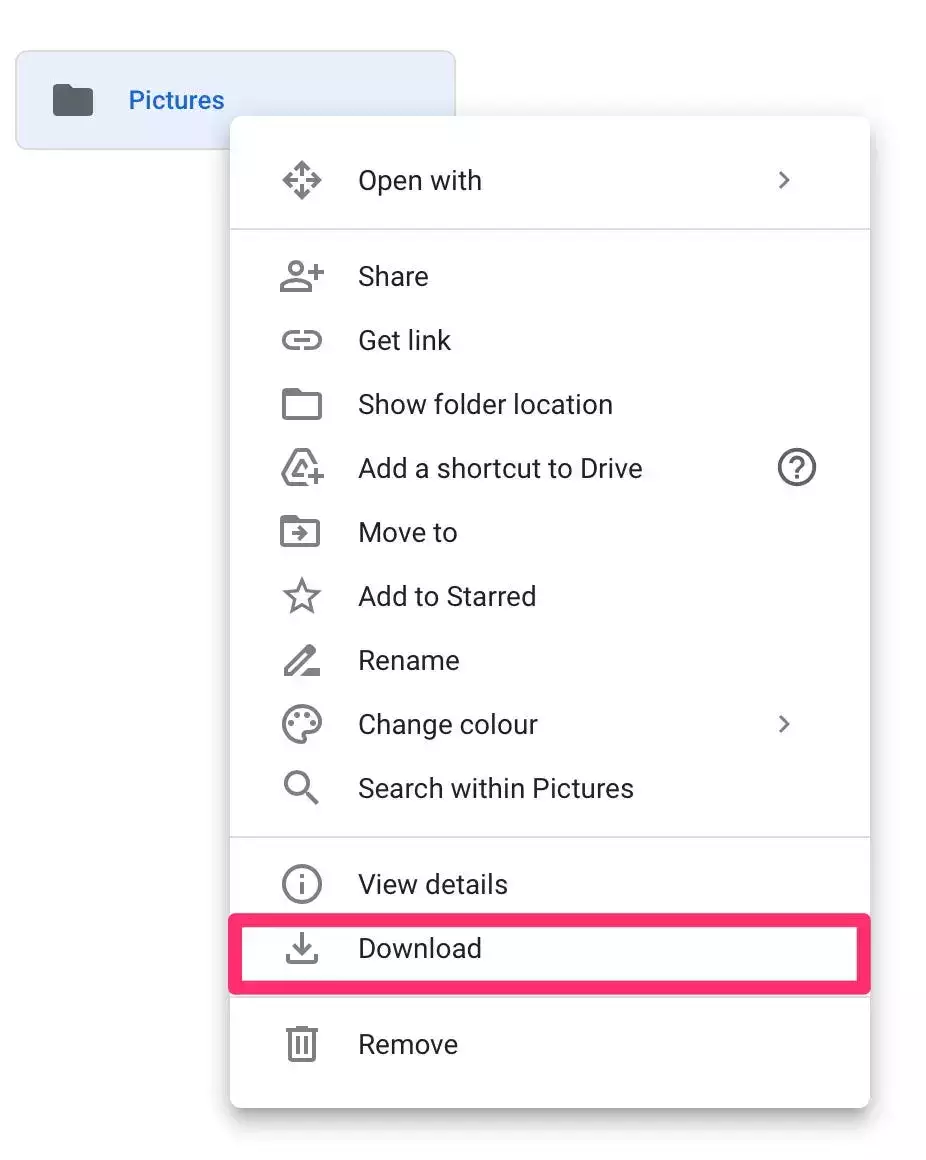
单击“下载”后将立即开始下载(没有确认步骤),因此请确保您确实需要计算机上的文件夹,然后再右键单击它。
下载后,该文件夹也将保留在 Google Drive 中。
如何将文件从 Google Drive 下载到您的 PC 或 Mac
1.在您的计算机上打开Google Drive 。
2.找到您要下载的文件。
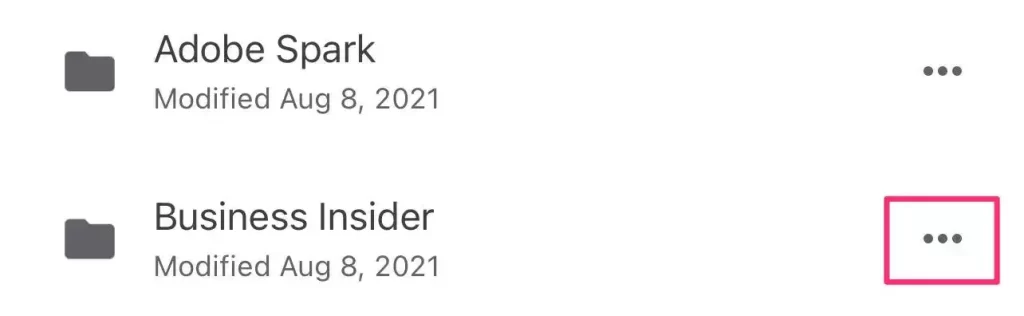
3.右键单击文件,然后选择下载。
快速提示:如果文件是照片或视频,请选择发送副本代替步骤 3,然后点击保存图像或保存视频(如果适用)。
如何将文件从 Google Drive 下载到您的 Android 设备
1.打开谷歌云端硬盘应用。
2.找到您要下载的文件,然后点击其名称右侧的三个垂直点。在出现的菜单中,选择下载。
正文完





